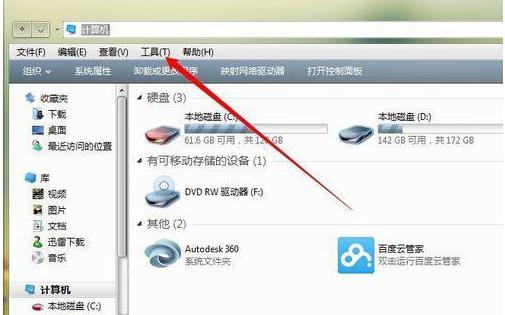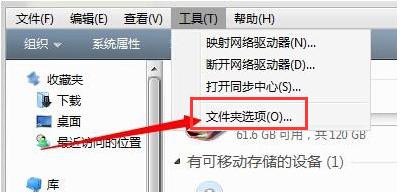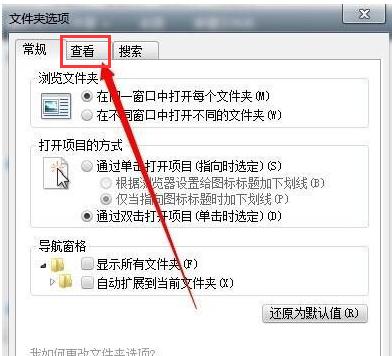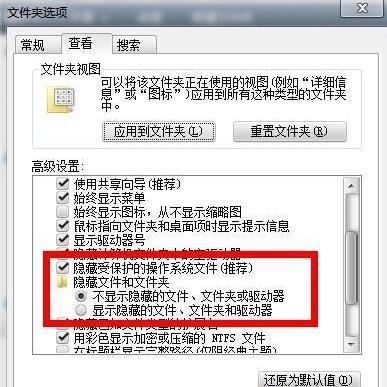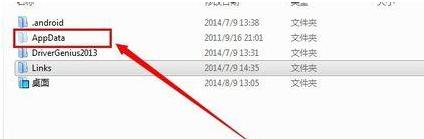显示隐藏文件夹,教您电脑如何显示隐藏文件夹
发布时间:2022-05-21 文章来源:xp下载站 浏览: 46
|
Windows 7,中文名称视窗7,是由微软公司(Microsoft)开发的操作系统,内核版本号为Windows NT 6.1。Windows 7可供家庭及商业工作环境:笔记本电脑 、平板电脑 、多媒体中心等使用。和同为NT6成员的Windows Vista一脉相承,Windows 7继承了包括Aero风格等多项功能,并且在此基础上增添了些许功能。 很多时候,我们在比较重要的文件,我们会把它保护隐藏起来。这样就会比较安全。那我们要怎么隐藏文件呢?隐藏后,我们怎么再次打开显示隐藏文件呢?这个问题就难倒了很多的用户了,对此,小编就给大家带来了电脑显示隐藏文件夹的操作步骤了。 我们在玩电脑的时候,难免会有一些不想被外人所知的文件,很多用户人为隐藏的文件或者文件夹,被隐藏文件怎么显示出来呢?很多刚用电脑的朋友都会问该怎么显示隐藏文件夹。下面,小编就来跟大家分享电脑显示隐藏文件夹的操作流程。 电脑如何显示隐藏文件夹 点击“我的电脑”
显示电脑图解1 打开:我的电脑,在导航栏中点击‘工具’
文件夹电脑图解2 点击之后会出现下拉地址,点击‘文件夹选项’进入
隐藏文件夹电脑图解3 点击进入文件夹选择之后点击‘查看’
隐藏文件夹电脑图解4 进入查看后拉动滚动条,找到‘隐藏受保护的操作系统文件’把前面的勾去掉,再把不显示隐藏的文件设置成显示隐藏文件
隐藏文件夹电脑图解5 设置完成之后确定,然后再看看有没有成功。
文件夹电脑图解6 以上就是电脑显示隐藏文件夹的操作方法了。 Windows 7简化了许多设计,如快速最大化,窗口半屏显示,跳转列表(Jump List),系统故障快速修复等。Windows 7将会让搜索和使用信息更加简单,包括本地、网络和互联网搜索功能,直观的用户体验将更加高级,还会整合自动化应用程序提交和交叉程序数据透明性。 |
相关文章
本类教程排行
系统热门教程
本热门系统总排行